
L'overclocking du moniteur signifie que la fréquence de rafraîchissement de l'écran dépasse la plage maximale que le moniteur actuel peut afficher. L'overclocking est un moyen technique permettant d'augmenter la fréquence principale de la puce en ajustant les paramètres matériels pour obtenir des performances dépassant la fréquence nominale. Les raisons de l'overclocking du moniteur sont les suivantes : 1. Le réglage manuel de la fréquence entraîne un overclocking ; 2. La configuration du moniteur est faible 3. Le pilote est incompatible.

L'environnement d'exploitation de ce tutoriel : système Windows 10, ordinateur Dell G3.
L'overclocking du moniteur signifie que la fréquence de rafraîchissement de l'écran dépasse la plage d'affichage maximale du moniteur actuel.
Le nom anglais de l'overclocking est "Over Clock", qui est un moyen technique permettant d'obtenir des performances dépassant la fréquence nominale en ajustant les paramètres matériels pour augmenter la fréquence principale de la puce.
Les raisons pour lesquelles le moniteur est overclocké sont :
1. Le réglage manuel de la fréquence entraîne un overclocking.
2. Causé par une configuration faible du moniteur.
3. Causée par une incompatibilité de pilote. Cette situation se produit principalement lorsque l'ordinateur met à jour la carte graphique ou que l'hôte refait le système. Après le démarrage de l'ordinateur, cela peut être dû à une production imparfaite du fichier image du système.
L'overclocking de l'ordinateur consiste à augmenter artificiellement la fréquence de fonctionnement pour maximiser les performances du processeur. Chez les joueurs, cela améliorera virtuellement les performances du jeu, mais d'un autre côté, cela affectera la stabilité du système et une température excessive. va brûler le matériel. Ces conséquences sont irréparables.
Solution :
1. Appuyez sur le bouton d'alimentation de l'ordinateur, puis appuyez continuellement sur F8.
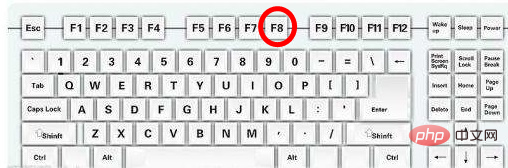
2. À partir de l'étape précédente, vous pouvez accéder à l'interface ci-dessous. Utilisez les touches "↑" et "↓" du clavier pour sélectionner "Mode sans échec".
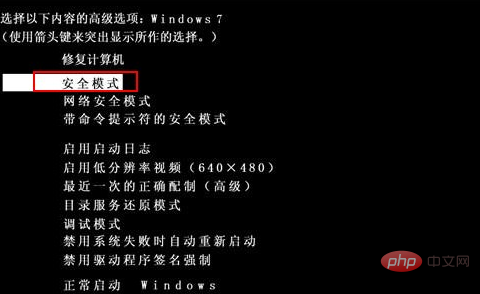
3. Cliquez sur la touche Entrée du clavier et attendez d'entrer dans le système.
4. Faites un clic droit sur le bureau et sélectionnez « Résolution d'écran ».
5. Cliquez sur "Paramètres avancés" sur le côté droit de la page de dialogue contextuelle.
6. Cliquez sur « Liste de tous les modes » en bas de la boîte de dialogue nouvellement apparue.
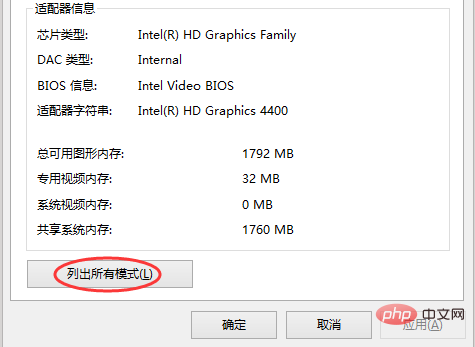
7. Sélectionnez-en un dans la liste affichée des modes valides et cliquez sur OK.
8. Cliquez sur "Appliquer" dans la boîte de dialogue du type de carte graphique pour terminer la modification de la résolution.
Pour plus de connaissances connexes, veuillez visiter la colonne FAQ !
Ce qui précède est le contenu détaillé de. pour plus d'informations, suivez d'autres articles connexes sur le site Web de PHP en chinois!
 Quelles sont les méthodes pour redémarrer les applications sous Android ?
Quelles sont les méthodes pour redémarrer les applications sous Android ?
 utilisation de l'état d'affichage
utilisation de l'état d'affichage
 Comment résoudre l'erreur inconnue 11
Comment résoudre l'erreur inconnue 11
 Fichier au format DAT
Fichier au format DAT
 Python est-il front-end ou back-end ?
Python est-il front-end ou back-end ?
 Comment télécharger Binance
Comment télécharger Binance
 Quelle est l'instruction pour supprimer une table dans SQL
Quelle est l'instruction pour supprimer une table dans SQL
 diffusion sur iPad
diffusion sur iPad